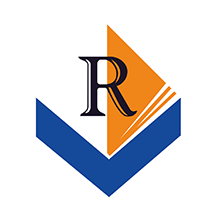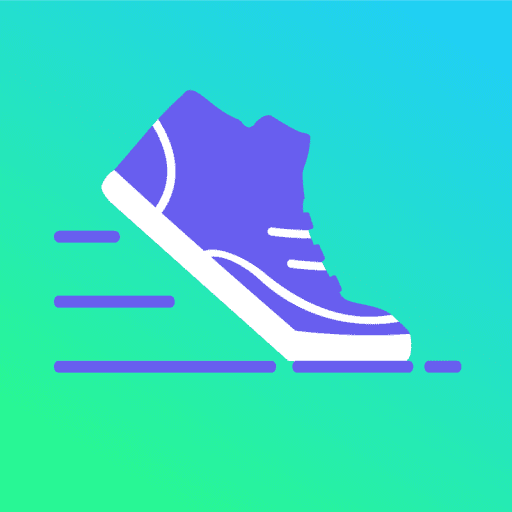批量拍照不仅可以拍照还可以在线图片处理,软件可以进行p图、亮度设置,颜色校对等,自定义设置照片,软件正规安全,免费使用。这里进行各种素材操作,拥有好看的照片!
批量拍照功能
1、用“↑↓”箭头移动考生数据,用“→”箭头照相,用“←”可以帮你呼叫学生名字,一手操作摄像头,一手操作键盘即可。
2、预览看到的就是最终拍照结果。
3、可以浏览学生相片。
4、可以设置相片保存位置,JPEG压缩比例。
5、可以方便查找学生,过滤学生数据。
批量拍照优势
可以自定义相片尺寸,所以程序可用在其他场合。
可对学生信息表进行增加、删除、修改等编辑。
软件还可以帮你呼叫学生名字,这样就不怕拍照张冠李戴了。
提供对摄像头进行亮度、对比度、模糊度、锐度、变焦等调整,为你提供最佳拍摄效果。
替换背景色功能。
批量拍照特色
参数设置
点击“设置”按钮进入参数设置界面,主要设置项目如下:
(1) 相片尺寸,单位是像素。有规定尺寸的话要注意根据拍照要求设置。没有的话一般的人像高度宽度比例是1:1.3。
(2) 相片DPI,主要会影响打印效果,有规定的话按照规定设置,没有的话可以不用理会,一般值有96、150、200等。
(3) 相片质量,指保存为jpeg图像时的压缩比例,100为图片质量保留最好,一般情况下应该设为100。当规定了相片尺寸同时规定了图片文件大小时,只有当质量设为100产生的图片文件超出了要求时,才需要适当调低这个值。
(4) 视频图像是否水平翻转,即图像左右翻转,设置这个可以使预览界面的左右方向和被拍者左右方向一致。
(5) 相片保存位置,设置拍摄的相片保存在哪里。
拍摄相片
全程使用键盘的4个方向键操作即可,上下箭头控制被拍者的选择,左箭头读出被拍者姓名,防止拍错对象,右箭头拍照并保存。
(1) 已拍的人员数据左边有人像图标,未拍的没有。
(2) 删除已拍相片,选中对应人员,按delete键即可删除该相片。
(3) 显示/隐藏 已拍人员
点击表格上部人像图标,可以设置只显示未拍人员或全部人员
批量拍照测评
批量拍照简单好用,功能强大!